WordPress の SEO タイトルと H1 投稿タイトル: 違いは何ですか?
公開: 2023-01-02WordPress のすべての投稿またはページに 2 つのタイトルを付けることができ、それらは異なる目的に使用されることをご存知ですか?
これらのさまざまな投稿タイトルは、コンテンツの内容を明確かつ興味深い方法で示すことで、潜在的な読者を引き付けるのに役立ちます. SEOランキングに関しては、検索エンジンでも使用されます。
この記事では、SEO タイトルと H1 投稿タイトルの違いについて説明します。これにより、コンテンツをより適切に最適化してランキングを上げることができます。
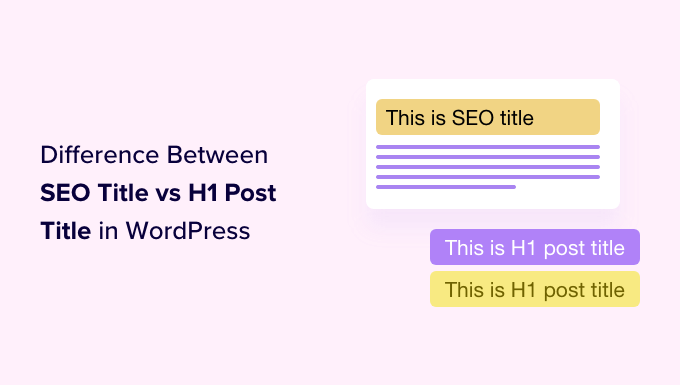
このチュートリアルで説明する内容は次のとおりです。
- SEOタイトルと投稿タイトルの違いは何ですか?
- WordPressでH1投稿タイトルを追加する方法
- WordPressにSEOタイトルを追加する方法
- WordPressでデフォルトのSEOタイトルをカスタマイズする方法
- WordPress で最高の投稿タイトルを作成するためのヒント
- 別の SEO タイトルを使用する必要があるのはいつですか?
SEOタイトルと投稿タイトルの違いは何ですか?
WordPress Web サイトのすべての投稿とページには 2 つのタイトルがあります。1 つは訪問者が投稿の上部に表示するもので、もう 1 つは検索エンジンがサイトのインデックス作成時に使用するものです。 これらは 2 つの完全に異なる使用例ですが、ほとんどの場合、2 つのタイトルは同じです。
すべての WordPress 投稿の上部に表示されるタイトルは、H1 投稿タイトルと呼ばれます。これは、WordPress が<h1> HTML タグで囲み、投稿の最も重要な見出しであることを示すためです。
このタイトルは、訪問者に投稿の内容を知らせ、注目を集めて、投稿をクリックして読んでもらう必要があります。
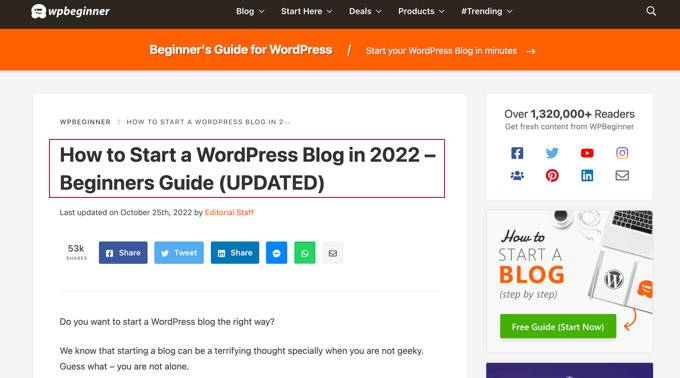
Google などの検索エンジンは<h1>ヘッダー タグに細心の注意を払いますが、HTML の<title>タグで囲まれた別のタイトルも探します。 これは投稿の SEO タイトルであり、メタ タイトルとも呼ばれます。
SEO タイトルは、検索エンジンがページをランク付けして検索結果に表示するときに使用されます。
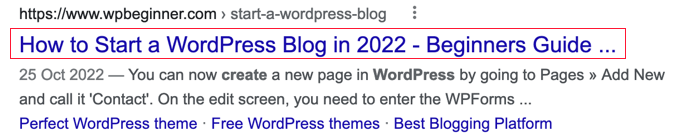
訪問者には、Web サイトのどこにも SEO タイトルが表示されません。 ただし、ブラウザー タブのページ タイトルとして使用され、他の Web サイトが投稿にリンクするときに使用される可能性があります。
デフォルトでは、SEO タイトルは「投稿タイトル — サイト タイトル」のテンプレートに従います。 これは、ほとんどのブログ投稿で問題なく機能します。 ただし、投稿またはページの SEO タイトルをカスタマイズする場合は、WordPress SEO プラグインを使用する必要があります。
そうは言っても、WordPressでH1投稿タイトルとSEOタイトルを追加する方法を見てみましょう.
WordPressでH1投稿タイトルを追加する方法
投稿にタイトルを追加するのは簡単です。 WordPress に新しい投稿を追加すると、ブロック エディターは投稿のタイトルを追加するように求め、投稿のコンテンツを追加できるブロックを作成できるようにします。
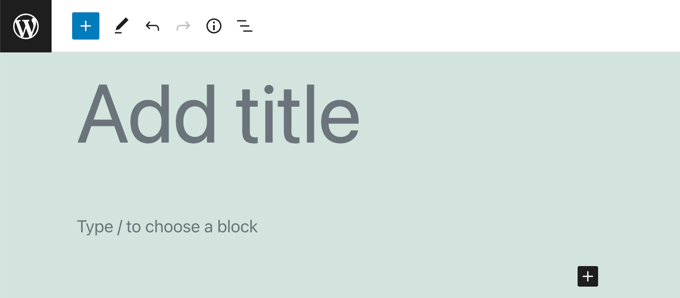
ブロックエディターを初めて使用する場合は、WordPress ブロックエディターの使用方法に関するガイドで、ブロックエディターの使用方法を段階的に学ぶことができます.
投稿の最初の [タイトルを追加] 行に入力するだけで、投稿のタイトルを追加できます。
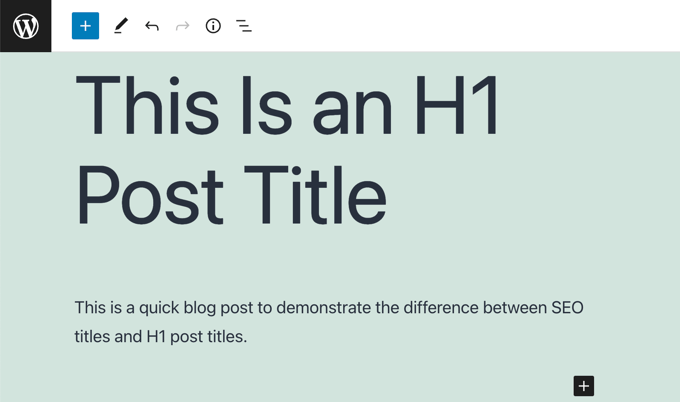
Web サイトの訪問者には、このタイトルがブログの投稿の上部に表示され、ブログのホームページの投稿リストでも使用されます。
投稿の HTML ソースを表示すると、WordPress がタイトルを<h1>タグで囲んで、投稿のタイトルとして識別していることがわかります。
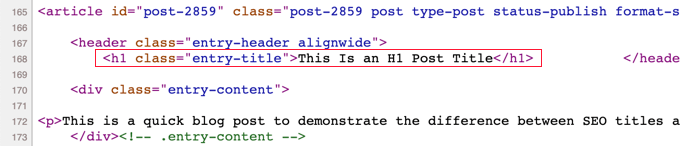
<h1>タグは最も重要な見出しタグであり、投稿のタイトルにのみ使用する必要があります。 投稿で小見出しを使用する場合は、 <h2> 、 <h3> 、 <h4>などの重要性の低い見出しタグを使用する必要があります。
WordPressにSEOタイトルを追加する方法
SEO タイトルを追加してカスタマイズする最も簡単な方法は、All in One SEO (AIOSEO) プラグインを使用することです。 AIOSEO はオリジナルの WordPress SEO プラグインで、当社の Web サイトを含む 300 万以上の Web サイトで使用されています。
このチュートリアルでは、SEO タイトルをカスタマイズできるため、All in One SEO の無料バージョンを使用します。 ただし、AIOSEO Pro には、検索エンジンの結果ページで上位に表示されるようにするためのさらに多くの機能が用意されています。
最初に行う必要があるのは、無料の All in One SEO Lite プラグインをインストールすることです。 詳細については、WordPress プラグインのインストール方法に関するステップバイステップ ガイドを参照してください。
有効化したら、AIOSEO セットアップ ウィザードを使用してプラグインを構成する必要があります。 詳細な手順については、WordPress のオールインワン SEO を正しく設定する方法に関するガイドを参照してください。
これで、投稿またはページを追加または編集するときに、投稿コンテンツの下に「AIOSEO 設定」セクションが表示されます。 ここには、SEO タイトルをカスタマイズできる「投稿タイトル」というラベルの付いたセクションがあります。
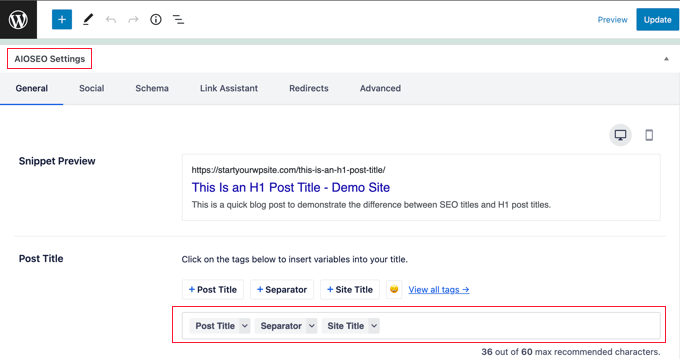
デフォルトの SEO タイトルは、H1 投稿タイトルの後にセパレータとサイト タイトルが続くことに注意してください。
また、タイトルが Google 検索でどのように表示されるか、使用した文字数のプレビューも表示されます。 これにより、長すぎないタイトルを作成できます。 SEO タイトルの推奨される長さは 60 文字で、検索エンジンの結果ページで途切れることがありません。
デフォルトの SEO タイトルをそのままにしておくか、スマート タグ (詳細は後述) を使用するか、次のように新しい SEO タイトルを入力するだけでカスタマイズできます。
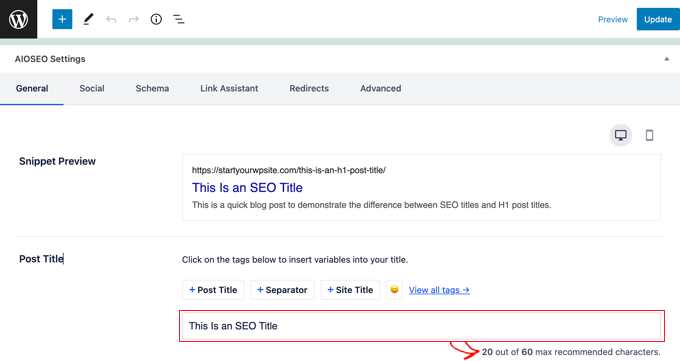
投稿の HTML ソースを表示すると、WordPress が<title>タグを使用して SEO タイトルとして識別していることがわかります。

Web サイトの訪問者には、投稿の上部に H1 投稿のタイトルが表示されます。 ブラウザのタブと検索エンジンの結果ページに SEO タイトルが表示されます。

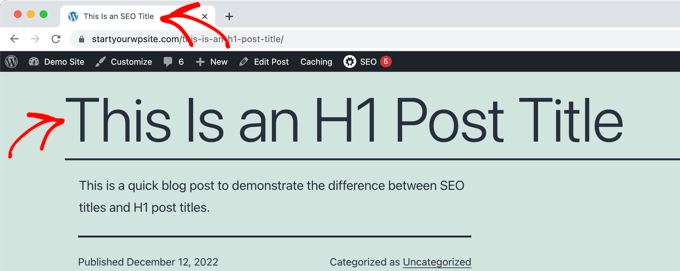
WordPressでデフォルトのSEOタイトルをカスタマイズする方法
All in One SEO プラグインを使用して、投稿とページに使用されるデフォルトの SEO タイトルをカスタマイズできます。
まず、 All in One SEO » 検索の外観ページに移動し、[コンテンツ タイプ] タブをクリックする必要があります。
そのページの上部近くに、「投稿」セクションが表示されます。 [タイトルと説明] タブにいることを確認すると、[投稿のタイトル] の横に、投稿に使用されるデフォルトの SEO タイトルが表示されます。
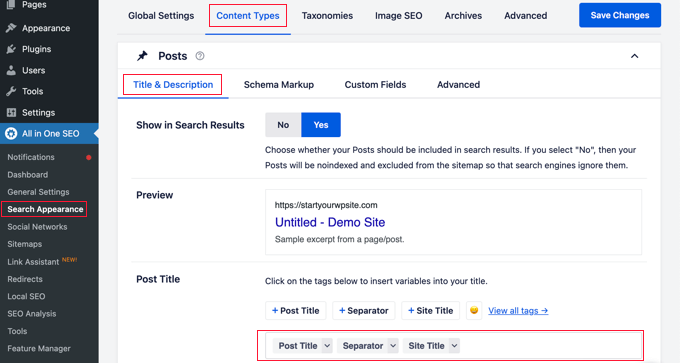
既定では、投稿のタイトル、区切り記号、およびサイトのタイトルのスマート タグが表示されます。 スマート タグを追加または削除して、デフォルトの SEO タイトルをカスタマイズできます。
たとえば、SEO タイトルを記事のタイトルだけにし、最後にサイト名を付けない場合は、'Separator' と 'Site Title' スマート タグを削除するだけです。 これを行うには、キーボードのバックスペース キーを使用するか、スマート タグをクリックしてポップアップのゴミ箱アイコンをクリックします。
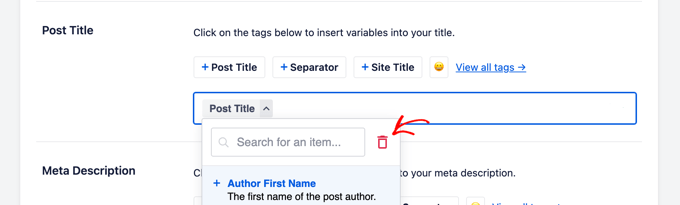
デフォルトの SEO タイトルにスマート タグを簡単に追加することもできます。 これを行うには、[投稿のタイトル] フィールドの上にある一般的に使用されるタグのボタンをクリックするか、[すべてのタグを表示] リンクをクリックしてすべてのスマート タグのリストを表示します。
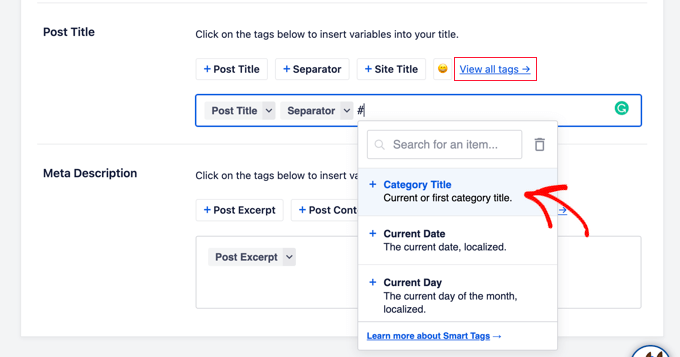
スマート タグをクリックするだけで、SEO タイトルに追加できます。 完了したら、画面の上部にある [変更を保存] ボタンをクリックして、新しいデフォルトの投稿タイトルを保存してください。
下の [ページ] セクションまで下にスクロールすると、同様の方法でデフォルトのページ タイトルをカスタマイズできます。
WordPress で最高の投稿タイトルを作成するためのヒント
ブログ記事に適切なタイトルを選択すると、検索結果で上位に表示されるようになります。 また、検索結果に記事が表示されたときにユーザーが記事をクリックするように動機付け、CTR (クリックスルー率) を向上させることもできます。
より効果的な投稿タイトルの書き方のヒントをいくつか紹介します。
検索エンジンではなく、ユーザーのために投稿タイトルを書く
投稿に使用するタイトルを考えるときは、検索エンジンだけでなく、ユーザーを念頭に置いてください。
ユーザー向けのタイトルを作成すると、より魅力的なものを思いつく可能性が高く、より多くのクリックにつながります。
タイトルが読みやすく、理解しやすく、記憶に残り、投稿の内容を明確に説明していることを確認してください。
タイトルが長すぎないことを確認してください
SEO タイトルの長さは重要です。600 ピクセルを超えると、Google は検索エンジンの結果にタイトル全体を表示できなくなります。 このため、SEO タイトルは 60 文字未満にすることをお勧めします。
All in One SEO を使用して SEO タイトルをカスタマイズすると、SEO タイトルの長さを確認し、Google 検索でどのように表示されるかをプレビューできます。
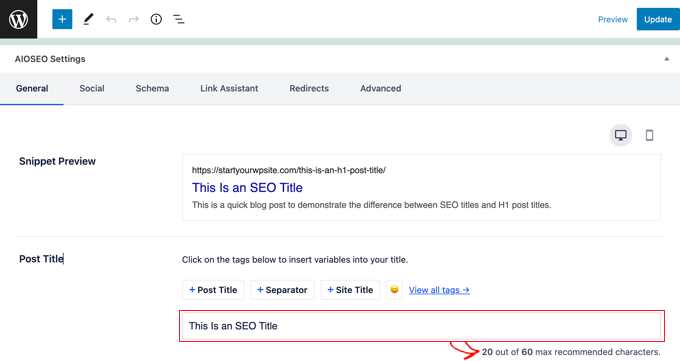
タイトルにフォーカス キーワードを含める
タイトルにフォーカス キーワードを使用することで、ブログ記事のタイトルをより SEO フレンドリーにすることができます。 また、キャッチーでクリックに値するものにすることをお勧めします。 これは、オーガニック クリック率 (CTR) が SEO で重要な役割を果たすためです。
タイトルを改善する最善の方法は、AIOSEO ヘッドライン アナライザー ツールを使用することです。 これにより、見出しが評価され、スコアが付けられ、見出しをさらに良くするためのヒントが提供されます。
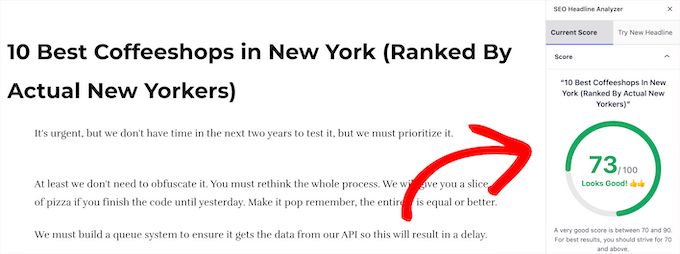
詳細については、WordPress でヘッドライン アナライザーを使用して SEO タイトルを改善する方法に関するガイドを参照してください。
メタディスクリプションとキーワードを追加してさらに上位にランク付けする
時間をかけて効果的なタイトルを作成したので、キーワードとメタディスクリプションを追加して、投稿のランクをさらに高める必要があります. WordPressでキーワードとメタディスクリプションを追加する方法に関するガイドで、これを段階的に行う方法を学ぶことができます.
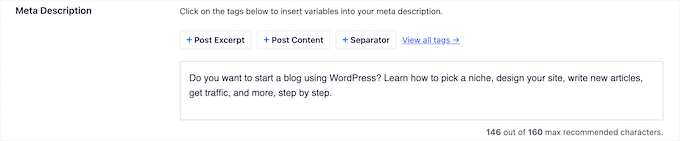
別の SEO タイトルを使用する必要があるのはいつですか?
ほとんどの場合、H1 投稿のタイトルと SEO のタイトルは同じです。 ただし、H1 投稿のタイトルとは異なるように SEO タイトルをカスタマイズしたい場合があります。
より魅力的な SEO タイトル
たとえば、タイトルの SEO バージョンを微調整して、潜在的な訪問者にとってより魅力的であり、Google 検索でクリックされる可能性が高くなるようにすることができます。 その後、より詳細で説明的な H1 タイトルを Web サイトに表示できます。
短い SEO タイトル
SEO タイトルを変更するもう 1 つの理由は、投稿に最適な H1 タイトルを作成したものの、それが 600 ピクセルを超えている場合です。 その場合、Google は検索結果に完全なタイトルを表示する余地がないため、短い SEO タイトルを作成する必要があります。
より長い SEO タイトル
一方、H1 タイトルが非常に短い場合は、関連するキーワードを追加してページ ランキングを向上させることで、SEO タイトルを長くすることができます。
警告: Google は定期的に SEO タイトルを変更します
最後に、タイトルについて警告しておくべきことがあります。 Google は、SEO タイトルを書き換えて、検索を実行するユーザーにより適したものにしようとする可能性があります。 実際、調査によると、Google は検索品質を向上させるために投稿タイトルの 60% 以上を変更しています。
完璧な SEO タイトルの作成に懸命に取り組んできた場合、これはイライラすることがあります。
私たちが発見したことは、SEO タイトルが H1 タイトルと異なる場合、タイトルが変更される可能性が高いということです。 この 2 つのタイトルが一致する場合、この調査では、Google がタイトルを書き換える確率は 20% にすぎないことがわかりました。 これは、可能であれば両方の場所で同じタイトルを使用する正当な理由です。
このチュートリアルが、WordPress での SEO タイトルと H1 投稿タイトルの違いを理解するのに役立つことを願っています. また、プッシュ通知とは何か、それを使用してトラフィックを増やす方法について学びたい場合や、サイトを成長させるために必須の WordPress プラグインのリストを確認したい場合もあります.
この記事が気に入ったら、WordPress ビデオチュートリアルの YouTube チャンネルに登録してください。 Twitter や Facebook で私たちを見つけることもできます。
